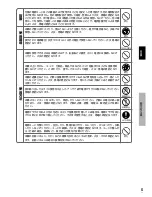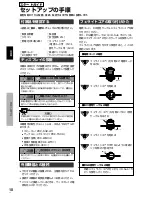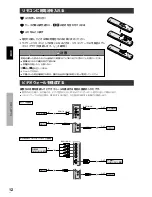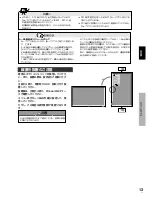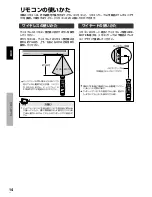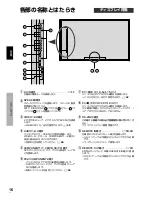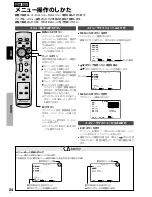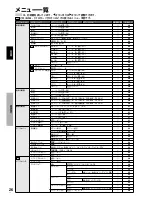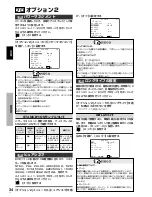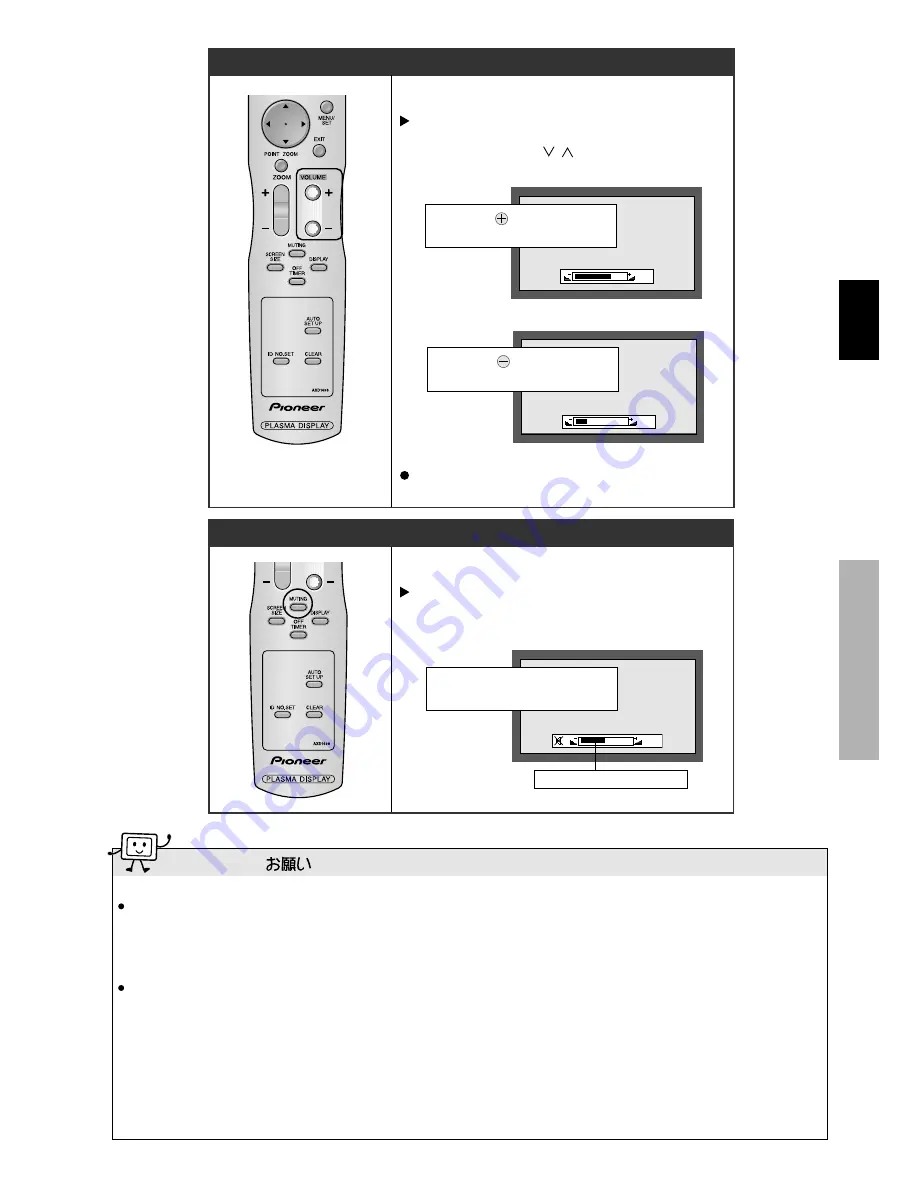
日
本
語
基
本
操
作
19
Ja
2 1
1 0
ディスプレイのSTANDBY/ONランプについて
赤色と緑色が交互に点滅、または緑色が点滅
ディスプレイの異常
(赤色と緑色の点滅)
、温度センサの異常
(緑色の
点滅)
を検出しています。
すぐにディスプレイの電源を切り、電源プラグをコンセントから抜い
て販売店に修理を依頼してください。
赤色のみが点滅
ディスプレイの内部温度が上がりすぎているため、プロテクタがはた
らいています。すぐに以下のことを行ってください。
1.
主電源を切り、電源プラグをコンセントから抜きます。
2.
次の事項を確認し、必要な処置をしてください。
・周囲の温度が高い場所に置いて使用しているときは、適切な場
所
(気温5℃〜35℃)
に設置し直してください。
・周囲に50mm以上間隔をあけ、通風孔をふさがないでくださ
い。また、通風孔のほこりを掃除してください。
・本体の温度が下がるまで、約60分待ってください。
3.
以上のことを行っても解決しないときは、販売店にご相
談ください。
リモコンで電源を切ったとき…
(STANDBY/ONランプが赤色に点灯時)
ディスプレイにわずかな電流が流れています。
お出かけやおやすみなど長時間本機をご使用にならないときは、
ディスプレイ本体の電源を切ってください。
音量を調整する
VOLUME
ボタンを押す
音量が変わります。
ディスプレイのVOLUME
/
ボタンでも操作できます。
本機にはスピーカが標準装備されていませんので、別売
品をご用意ください。
VOLUME
ボタンを押すと…
音が大きくなる
VOLUME
ボタンを押すと…
音が小さくなる
VOLUME
ボタンを押すと…
音が大きくなる
3 5
一時的に音を消す
MUTING
ボタンを押す
一時的に音が消えます。
もう一度押すと音が出ます。
MUTING ボタンを押すと…
音が消える
音量バーが赤くなる